Hvordan laver man et animeret skrivebord?

Hver bruger af en computer eller bærbar computer, både professionel og amatør, forsøgte mindst en gang at realisere ideen om at tilpasse en slags animeret fil som en pauseskærm på skrivebordet på en computerenhed. Dette er en meget interessant tanke. Så det er i øjeblikket meget moderigtigt at downloade en tablet eller smartphone “Levende tapet”. Dette fokus opnås dog ikke af alle brugere. Nogle gange på Internettet støder du på et meget smukt animeret billede eller video, og du vil installere det som en pauseskærm på skrivebordet på en computer eller bærbar computer. I vores artikel skal vi se på, hvordan man laver et animeret skrivebord.
til indhold ↑Live pauseskærm fra animeret fil
"Live" eller animerede wallpapers har muligheden for at observere på dit skrivebord i stedet for konstant at vise alle slags visuelle eller animerede effekter. Nogle af dem er endda i stand til at reagere på musikken, der afspilles i det øjeblik.
Vigtigt! For en "live" pauseskærm på skrivebordet skal computeren være en relativt ny model, da programmet bruger mange ressourcer.
En animeret pauseskærm er umiddelbart i stand til at aktivere, og den vises på computerens skrivebord. Imidlertid vises ikke alle animerede billeder på den anden skærm; for nogle er det kun handlingen på hovedskærmen, der er karakteristisk.
Vigtigt! I mangel af yderligere software er det ikke muligt at installere et "live" billede. Årsagen til dette er, at Windows-operativsystemet ikke har funktionen til at understøtte animerede GIF-filer til brug som desktop-baggrundsbilleder.
Fordele og ulemper ved løsningen:
- Naturligvis kan en animeret GIF installeres på skrivebordet, men det vises som et statisk billede, da systemet kun er i stand til at opfatte det første billede af det animerede billede. Dette er et betydeligt minus.
- Der er et positivt punkt, som er eksistensen af et tilstrækkeligt antal Windows-applikationer, hvor du kan "oprette en live" pauseskærm fra ethvert sortiment af animerede GIF'er, der er egnede i størrelse og plot.
til indhold ↑Vigtigt! Der er betalte programmer, for eksempel Stardock DeskScapes. Funktionen af denne applikation i 30 dage er gratis, og hvis du er tilfreds med dette program, bliver du nødt til at betale omkring $ 10. Men også på softwaremarkedet kan du købe gratis softwareprodukter, såsom: BioniX Animated Wallpaper, DreamScene Activator, Video Wallpaper og DeskScapes 8.
Når du downloader software fra forskellige kilder, skal du huske at bruge det antivirusprogram.
BioniX
BioniX-softwareproduktet har en enorm fordel - det er fuldt kompatibelt med absolut alle versioner af Windows-operativsystemet. Der er også en ulempe - dette program placerer et animeret billede eller video oven på alle ikoner på skrivebordet. Derfor kan BioniX-programmet kun bruges, hvis en fil bruges til en live screensaver, som vejer meget lidt og ikke kræver strækning i fuld skærm.
Vigtigt! I denne applikation er der en særlig mulighed “Vis under skrivebordsikoner” (i den engelske version - “Maling under skrivebordsikoner”), men i praksis er det indlysende, at det kræver en masse RAM-ressourcer.Som et resultat begynder computerenheden at aftage, dens ydelsesniveau reduceres markant.
Sådan opretter du en animeret pauseskærm på dit skrivebord ved hjælp af BioniX:
- Installer applikationen på en computer eller bærbar computer. Derefter udføres funktionen af det betragtede program separat fra standardværktøjet til indstilling af tapet.
- Start BioniX, gå til menuen Funktioner, vælg Tapetanimatør.
- Angiv stien til den mappe, hvor filerne til den animerede pauseskærm er gemt.
- Vælg den ønskede fil. Efter disse handlinger aktiveres en live pauseskærm på skrivebordet.
Vigtigt! Ikke alle animerede billeder eller videoer vises som baggrunde på den anden skærm. Nogle af dem fungerer kun på hovedskrivebordet.
- Indstil alle parametre for den animerede pauseskærm. BioniX-programmet giver mulighed for uafhængigt at justere hastigheden, kvaliteten og størrelsen på live tapet.
- Når du har afsluttet indstillingerne for den animerede skrivebordsbaggrund, kan applikationsvinduet minimeres. Det flyttes automatisk til bakke.
- For at ændre eller slette animerede baggrunde fra skrivebordet skal du klikke på ikonet med billedet af en rød drage.
Vigtigt! Der er situationer, hvor du har brug for at skjule nogle oplysninger fra andre brugere af dit hjemme- eller arbejds-pc. Dette er ret simpelt. Læs trinvise instruktioner i en separat publikation "Hvordan laver man en gennemsigtig mappe på skrivebordet?".

Dreamscene-aktivator
Det lille Windows 7 DreamScene Activator-værktøj har Windows 7-operativsystemet mulighed for at realisere ideen om animerede tapeter. Sådan opretter du et animeret skrivebord ved hjælp af DreamScene Activator:
- Når arkivet er blevet downloadet og pakket ud, skal du starte filen og give den adgang til administratorrettigheder. For at gøre dette skal du først højreklikke på det, i den kontekstmenu, der vises, skal du vælge indstillingen "Kør som administrator".
- Klik derefter på knappen Aktiver DreamScene.
- Efter disse handlinger bliver et nyt punkt "Sæt som skrivebordsbaggrund" tilgængeligt i genvejsmenuen. Det er han, der gør det muligt at indstille en video eller et animeret billede som tapet.
- Nu skal du henvende dig til det officielle sted, vælge et passende klip til skrivebordet. På denne ressource sorteres valgte scener i forskellige kategorier. Derudover er der ganske mange andre kilder på netværket, der er fremragende til at downloade de nødvendige videoer. Du skal bare søge.
Vigtigt! Denne teknik har en betydelig ulempe. Navnene på alle mapper og ikoner på skrivebordet er gennemskinnelige og vanskelige at læse. Men denne situation kan meget let korrigeres. For at gøre dette, gå til skrivebordsegenskaber, klik derefter på knappen "Tilpasning", klik derefter på "Skrivebordsbaggrund", klik på "Solide farver" -indsatsen og vælg hvid farve. Efter proceduren læses alle inskriptioner godt.
Softwareproduktet Dreamscene medfører ingen fordele, da det bruger en computerenheds systemressourcer. Da processorydelsen vokser hvert år, kan du tage den med en lignende handling. Når du åbner et vindue på fuld skærm, er klippet midlertidigt sat på pause, i dette tilfælde er der ikke spild af systemressourcer.
Vigtigt! Forsøg at smukt designe skærmen på din pc, glem ikke alt om det praktiske, fordi organiseringen af genveje til forskellige applikationer, programmer og kontrolpaneler skal være praktisk i første omgang. For at lette din opgave har vi forberedt et udvalg af nyttige tip i følgende artikler:

DreamScene videotapet
Softwareproduktet Video Wallpaper er meget let at bruge, så det tager ikke meget tid at indstille animerede tapeter. Sådan fremstilles animerede skrivebordsbaggrunde ved hjælp af videotapet:
- Først og fremmest skal du downloade DreamScene Video Wallpaper-applikationen til en bærbar computer eller computer.
- Pak arkivet ud, start den eksekverbare fil.
- Derefter skal du ved hjælp af instruktionerne fra installationsprogrammet installere det nødvendige program på dit system.
- Så vises en genvej på skrivebordet, hvor du klikker på, hvor du kan starte programmet.
Vigtigt! Når programmet er lanceret, skifter det aktuelle skrivebordsbillede til en sort baggrund med en inskription. Dette betyder, at softwareproduktet er klar til brug.
- Den første lancering bringer ikke det ønskede resultat, da listen over tilgængelige videobaggrunde er tom. Derfor bliver du nødt til at downloade dem selv ved at klikke på knappen "Download videobaggrunde".
- Lige nu kan du begynde at installere det animerede billede. Ved hjælp af de tre tilgængelige knapper, der er under listen, kan du vælge det ønskede videotapet. For at gøre dette skal du klikke på knappen "Fjern fra listen", klikke på "Tilføj fil til listen" indsættelse og klikke på "Tilføj bibliotek" elementet, vælg det animerede billede, der skal afspilles på skrivebordet.
Vigtigt! Takket være denne applikation kan du ikke kun konfigurere hyppigheden af ændringen af "levende" billeder og skala, men også oprette dine egne spillelister.

Skriveborde 8
Der er en anden måde at indstille animerede baggrunde på dit skrivebord. For at gøre dette skal du bruge programmet DeskScapes. Sådan installeres animerede desktop-baggrunde ved hjælp af DeskScapes 8:
- Download og installer DeskScapes 8-software i operativsystemet på en computer eller bærbar computer.
- Derefter skal du aktivere programmet i prøveperioden, mens du angiver din e-mail-adresse.
- Derefter sendes en e-mail til den specificerede adresse med et link til aktiveringsproceduren inden for tredive dage.
- Efter aktiveringen udføres en mulig adgang til applikationen.
- Nu kan du vælge et animeret billede og klikke på knappen "Anvend på mit skrivebord".
Vigtigt! Vi må ikke glemme, at brugen af DeskScapes giver dig mulighed for ikke kun at indstille videotapetbaggrunde, men også almindelige billeder. Når du vælger "levende billeder", skal du derfor være opmærksom på den lille fane, der ligner en film, der vises på højre side i skitsens nederste hjørne.
- Hvis du ikke var i stand til at finde et passende animeret billede, kan du rulle gennem listen og finde linket helt til slut ved at klikke på, hvor du kan gå til den side, hvor et stort antal animerede videobaggrunde er placeret.
til indhold ↑Vigtigt! Når du er færdig med at designe pc-skærmen, skal du kritisk undersøge hele arbejdsområdet. Du kan også finde vores ideer fra følgende publikationer nyttige:
Lageroptagelser
Som du kan se, er der mere end nok metoder og applikationer til at fremstille et animeret skrivebord. Eksperimenter med dem for at diversificere dine arbejdsdage med interessante billeder foran dine øjne.
- Hvordan laver man en gennemsigtig mappe på dit skrivebord?
- Hvordan gør man skrivebordsgenveje mindre?
- Hvordan designer man et skrivebord?
- Sådan gendannes kurven på skrivebordet?
- Hvordan renser du din computer fra vira?
- Hvordan indstiller du vejret på dit skrivebord?
- DIY desktop arrangør
- Sådan dekoreres skrivebordet?
- Hvordan laver man en værktøjslinje i bunden af skrivebordet?







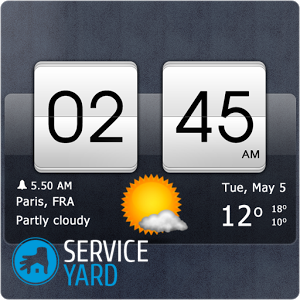


Rapporter skrivefejl
Tekst, der skal sendes til vores redaktører: